3




أما بعد حبيت اليوم أشارك معلوماتي وطرقي لتسريع الحاسوب الخاص بي والطريقة فعالة 100%!!
لن أتأخر وسأبدأ بالشرح الأن
أولاً: تسريع الحاسوب بعيد عن اللعبة
1-((Run))
الطريقة سهلة وبسيطة جداً وأظنها أكثر طريقة فعالة بكل الطريقة و ليست صعبة و تنتهي بدقائق معدودة
((ملحوظة:الطرق كلها في windows 7 ))
أولا أفتح قائمة Start واكتب في البحث كلمة run
اختر run الأن(في window 8 اضغك بزر الفأرة الأيمن على ايقونة start وستجد run بالخيارات)
اكتب في مكان البحث كلمة prefetch ثم اضغط o.k
الأن ستظهر أمامك نافذة بها بيانات لا فائدة منها قم بتحديدها كلها واحذفها حذف نهائي بالضغط على مفتاحي shift+Delete
وبعد حذفها نفتح start مجددا و نفتح run مرة أخرى ونكتب هذه المرة %temp%
ثم ستفتح نافذة احذف كل ما فيها ايضا حذف نهائي
(ملحوظة ربما يأتيك تلك الأيقونة التالية وهذا يعني ان احد الملفات مفتوحة بالفعل وتعمل لذا أضعط على Skip)
الأن بعدما ننتهي نقوم بفتح قائمة start مرةاخرى ونختار run مجدداً
ثم نكتب هذه المرة Temp بدون%
ثم ستفتح نافذة ونحذف كل ما فيها حذف نهائي
والأن قد انتهينا بحمد الله من أول خطوة run
الأن الخطوة التالية وهي
2- زيادة حجم الRAM!!
الطريقة معقدة نوعا ما لكنها فعالة @@
من سطح المكتب نضغط بزر الفأرة الأيمن على ايقونة my computer و نختارproperties
ثم من هنا تظهر لك خصائص حاسوبك ومساحة الram كما بالصورة المهم نختارadvanced system settings
نختار التبويب advanced ثم performance ثم settings
بعدها نختار advanced ثم بعده virtual memory ثم change
((لذين لا يصدقون سأترجم المكتوب ب المربع الازرق الثاني
ملف الباجينج هي المساحة من القرص الصلب التي يمكن للويندوزاستخدامها اذا كانت ram))
والأن نزيل علامة الصح من automatically manage paging file size for all deives
وختار cusrom list و نكتب الرقم سأشرحه لاحقا بالمربعين ثم نضغط set ثم نحدد قرص الD أو اي ما كان اسمه عندكونضع الرقمين و نضغط set وبعدها ok وسيلب منك اعادة تشغيل جهازك حتى يتم فعل الفرق
الأن الرقم الذي نضيفه يفضل أن يكون نص مساحة الram + مساحته الفعلية
كما بالصورة
والأن قد أنتهي الشرح وستلاحظون الفرق بشدة عندما تلعبون اللعبة
ملحوظة(الاشياء التي نفعلها ب run نفعلها بين الحين و الاخر اوكل مرة نفتح فيها الحاسوب اما الثانية هي مرة واحدة فقط)
اتمنى الرد ولو بنقطة فقط فلقد تعبت حتى انتهيت والموضوع كله بجهدي الخاص و التصاميم وكل شئ من صنعي
والسلام عليكم ورحمة الله وبركاتة


التعديل الأخير تم بواسطة aymangamer29 ; 05-11-2016 الساعة 01:34 PM

| Thumbs Up/Down |
| Received: 3,167/110 Given: 3,085/17 |
كفووووووووووووووووووووو


تسجيل حركات الماوس
₪ بريق الخلاص ₪
اللهم ارزقنا حسن الخاتمة و ثبتنا عند سؤال الملكين و عند الصراط المستقيمو يمن كتابنا و ارزقنا الجنة يا رب العالمين

| Thumbs Up/Down |
| Received: 3,167/110 Given: 3,085/17 |
بس بعدما نغير حجم الرام ما يتغير الحجم اللي مكتوب في اول نافدة
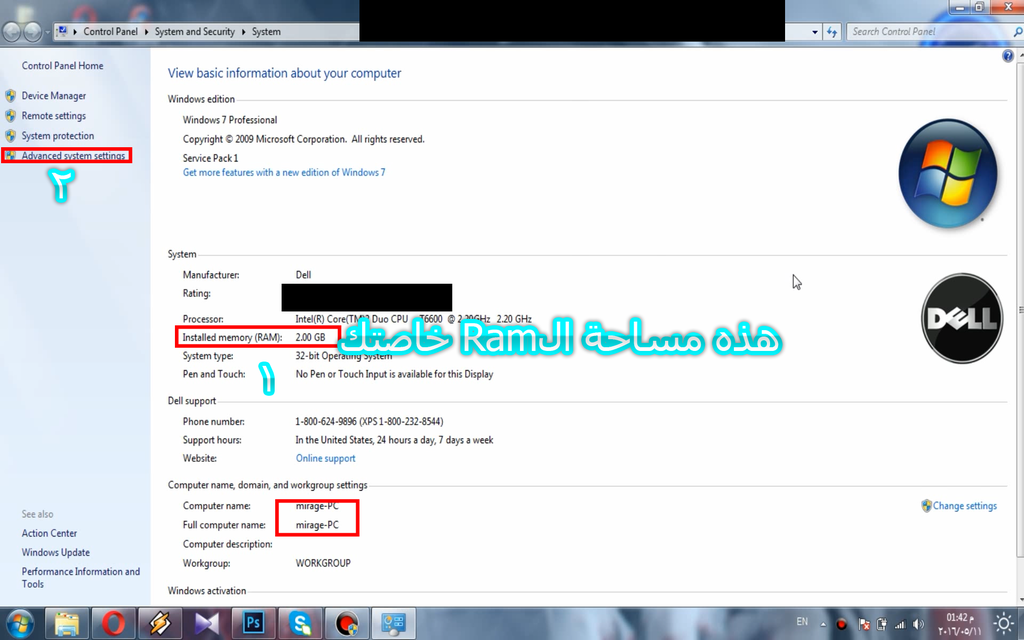


تسجيل حركات الماوس
₪ بريق الخلاص ₪
اللهم ارزقنا حسن الخاتمة و ثبتنا عند سؤال الملكين و عند الصراط المستقيمو يمن كتابنا و ارزقنا الجنة يا رب العالمين

| Thumbs Up/Down |
| Received: 3,167/110 Given: 3,085/17 |
الطريقة الاولىrun ما طلع عندي


تسجيل حركات الماوس
₪ بريق الخلاص ₪
اللهم ارزقنا حسن الخاتمة و ثبتنا عند سؤال الملكين و عند الصراط المستقيمو يمن كتابنا و ارزقنا الجنة يا رب العالمين
الخطوات المذكورة بالموضوع هي مجرد عملية تحايل على الجهاز لا اكثر
فحذف الملفات المذكورة بالموضوع هي لانها تاخذ حيز بالجهاز وتسبب بطء
واما بخصوص زيادة الرام فهي ليست بالزيادة الحقيقية للرام الموجود ضمن خصائص الكمبيوتر
فكرتها انه في حال كنت تنفذ عمليات كبيرة على الجهاز وتم استهلاك الـ 2 جيجا من الذاكرة العشوائية مثل الموضحة بالخصائص بصورتك
فالعمليات الفائضة سيتم تخزينها بالمكان اللي انت حددتهمثل المذكور بالموضوع والمساحة المسموحة له لاستخدامها تكون بناء على تحديدك
اي ان الخطوات من الناحية المادية للجهاز فهي لاتزيدها
من الكيبورد ، اضغط علامة الويندوز + r


| Thumbs Up/Down |
| Received: 26/9 Given: 25/13 |
كفو اخي
ساجرب تلك الطريقة وشكرا لك على موضوعك فهو مفيد جدا صراحة
وااااااااااااصل يا بطل


"أَشْهَدُ أَنّ لَّا إِلَٰهَ إِلَّإ الله و أَشْهَدُ ان محمد رسول الله"
شكراً لك على المبادرة الطيبة صديقي aymangamer29
وأتمنى أن يعود الموضوع بالفائدة على أحبائنا اللاعبين
الله يعطيك ألف عافية على مجهودك


التعديل الأخير تم بواسطة lilaaaaas ; 05-11-2016 الساعة 03:53 PM
| Thumbs Up/Down |
| Received: 4,698/460 Given: 1,824/1,103 |
مشكور على الشرح
ان شاء الله يستفيد منه الاعبين

